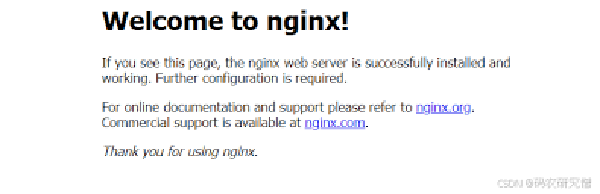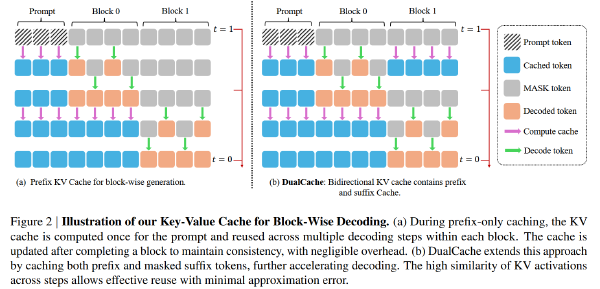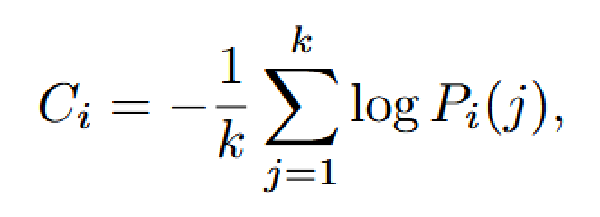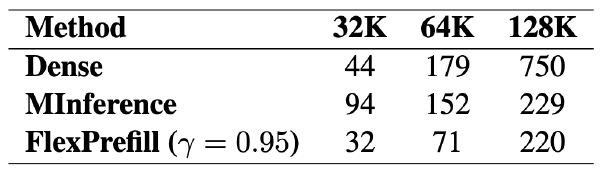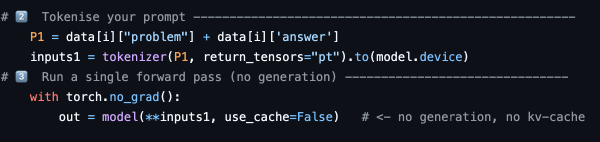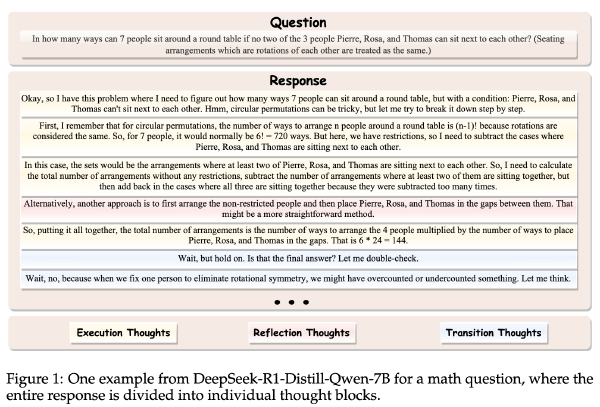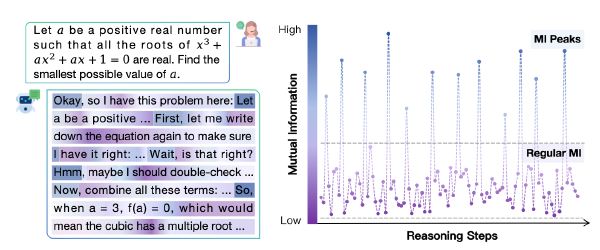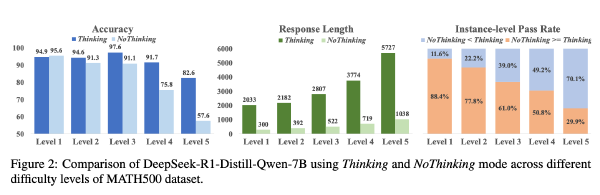后端部署第二步:本地到公网——如何使用 Nginx 发布 FastAPI 服务#
在当今的开发环境中,快速构建和部署后端服务变得至关重要。FastAPI 作为一个高性能、现代化的 Python 异步 Web 框架,广受开发者喜爱。而 Nginx 则是部署 Web 应用最常见也是最稳定的解决方案之一。
本文将手把手带你完成如下目标:
- 启动一个最小 FastAPI 应用;
- 使用 Nginx 把服务代理到 80 端口;
- 实现通过公网 IP 或域名访问服务。
不需要复杂的设置,只需几个步骤,就能让你的本地服务走向世界。
前提条件#
请确保你已经具备以下环境:
- 一台可以访问公网的 Linux 服务器或云主机(如 AWS EC2、腾讯云、阿里云等);
- 已安装 Python 3.7+;
- 已安装 Nginx;
- 有一些基本的 Linux 操作经验。
如果你准备好了,就让我们开始吧!
第一步:创建并启动一个最小 FastAPI 后端服务#
首先,我们搭建一个最小可运行的 FastAPI 应用。建议使用 Python 虚拟环境:
# 安装依赖
sudo apt update
sudo apt install python3-pip -y
pip3 install fastapi uvicorn
接着,创建一个名为 main.py 的文件,内容如下:
# main.py
from fastapi import FastAPI
app = FastAPI()
@app.get("/")
def read_root():
return {"message": "Hello from FastAPI via Nginx!"}
使用 Uvicorn 启动服务:
uvicorn main:app --host 0.0.0.0 --port 8000
此时你已经可以通过
http://<你的服务器IP>:8000在浏览器中访问这个返回 JSON 的接口。
第二步:安装并配置 Nginx#
如果还未安装 Nginx,请先执行以下命令安装:
sudo apt install nginx -y
确保 Nginx 正常运行:
sudo systemctl start nginx
sudo systemctl enable nginx
第三步:配置 Nginx 作反向代理#
我们需要编辑 Nginx 配置文件,将来自公网 80 端口的请求转发到本地的 8000 端口。
新建一个配置文件(或编辑默认配置):
sudo nano /etc/nginx/sites-available/fastapi
请输入以下内容:
server {
listen 80;
server_name your_domain_or_ip;
location / {
proxy_pass http://127.0.0.1:8000;
proxy_set_header Host $host;
proxy_set_header X-Real-IP $remote_addr;
proxy_set_header X-Forwarded-For $proxy_add_x_forwarded_for;
}
}
替换 your_domain_or_ip 为你的实际公网 IP(如 123.456.78.9)或绑定的域名(如 api.example.com)。
接下来,启用该配置:
sudo ln -s /etc/nginx/sites-available/fastapi /etc/nginx/sites-enabled/
sudo nginx -t # 检查配置是否正确
sudo systemctl reload nginx
第四步:在防火墙中开放 80 端口(如有)#
如果你启用了防火墙(如 UFW),确保端口 80 是开放的:
sudo ufw allow 80
第五步:测试访问#
现在,一切已准备就绪:
- 浏览器访问:http://your_domain_or_ip/
- 示例:http://123.456.78.9/
- 你应能看到如下 JSON 输出:
{"message": "Hello from FastAPI via Nginx!"}
恭喜你!你的 FastAPI 服务已经可以通过公网访问了!
第六步:使用 systemd 管理 FastAPI 服务(推荐)#
虽然我们可以用 uvicorn 手动在终端启动 FastAPI 服务,但这种方式有两个明显的问题:
- 当 SSH 会话断开时,uvicorn 会关闭;
- 服务无法随系统开机自动启动;
为了让 FastAPI 稳定运行在后台并具备开机自启功能,我们推荐使用 systemd 进行进程管理。
接下来,我们将创建一个 systemd 单元文件来管理 FastAPI 服务。
6.1 创建 FastAPI systemd 服务文件#
假设你的主机上 FastAPI 项目的路径为 /home/ubuntu/fastapi-app,并在该目录下有一个 main.py 文件。
以下步骤以 ubuntu 用户为例:
- 编辑 systemd 服务文件:
sudo nano /etc/systemd/system/fastapi.service
- 在文件中填写以下内容:
[Unit]
Description=FastAPI Application with Uvicorn
After=network.target
[Service]
User=ubuntu
WorkingDirectory=/home/ubuntu/fastapi-app
ExecStart=/usr/bin/python3 -m uvicorn main:app --host 0.0.0.0 --port 8000
Restart=always
RestartSec=3
Environment=PYTHONUNBUFFERED=1
[Install]
WantedBy=multi-user.target
请根据你的实际路径和运行用户进行调整:
- WorkingDirectory 指向你的 FastAPI 应用目录;
- ExecStart 中使用的 python3 和运行参数视你的环境而定;
- 如果你使用虚拟环境,请指定对应虚拟环境下的 python 路径,比如:
ExecStart=/home/ubuntu/fastapi-venv/bin/python -m uvicorn main:app --host 0.0.0.0 --port 8000
6.2 启用并启动服务#
创建完文件后,执行以下命令:
sudo systemctl daemon-reexec
sudo systemctl daemon-reload
sudo systemctl enable fastapi
sudo systemctl start fastapi
现在你的服务已经注册为系统服务并自动启动了!
6.3 查看服务状态#
使用以下命令查看运行状态:
sudo systemctl status fastapi
你应看到如下类似输出:
● fastapi.service - FastAPI Application with Uvicorn
Loaded: loaded (/etc/systemd/system/fastapi.service; enabled)
Active: active (running) since ...
...
6.4 查看输出日志(可选)#
你可以使用 journalctl 查看程序输出日志:
sudo journalctl -u fastapi -f
这将实时跟踪 FastAPI 服务的日志输出,方便调试请求和错误信息。
6.5 重启与停止服务#
重启服务:
sudo systemctl restart fastapi
停止服务:
sudo systemctl stop fastapi
为什么使用 systemd?#
使用 systemd 管理服务的几大益处:
- 稳定:系统守护进程会在服务崩溃时自动重启;
- 安全:服务以特定用户运行,避免 root 权限;
- 开机自启:确保服务器重启后服务仍能使用;
- 日志集中:方便使用 journalctl 跟踪日志和排错。
这是部署生产环境服务最推荐的方式之一。
借助 systemd 配置,FastAPI 服务变成了一个真正的系统级网络服务。你无需手动启动,也不怕 SSH 会话断开。真正实现了后端“后台运行、永不掉线”的目标。
常见问题排查#
- 无法访问服务?
- 检查是否正在运行
uvicorn; - Nginx 是否启用正确配置并重新加载;
- 防火墙是否允许 80 端口;
- 是否将域名正确地解析到了服务器 IP。
- 检查是否正在运行